如何绑定远程桌面监听的端口到指定网卡、IP地址
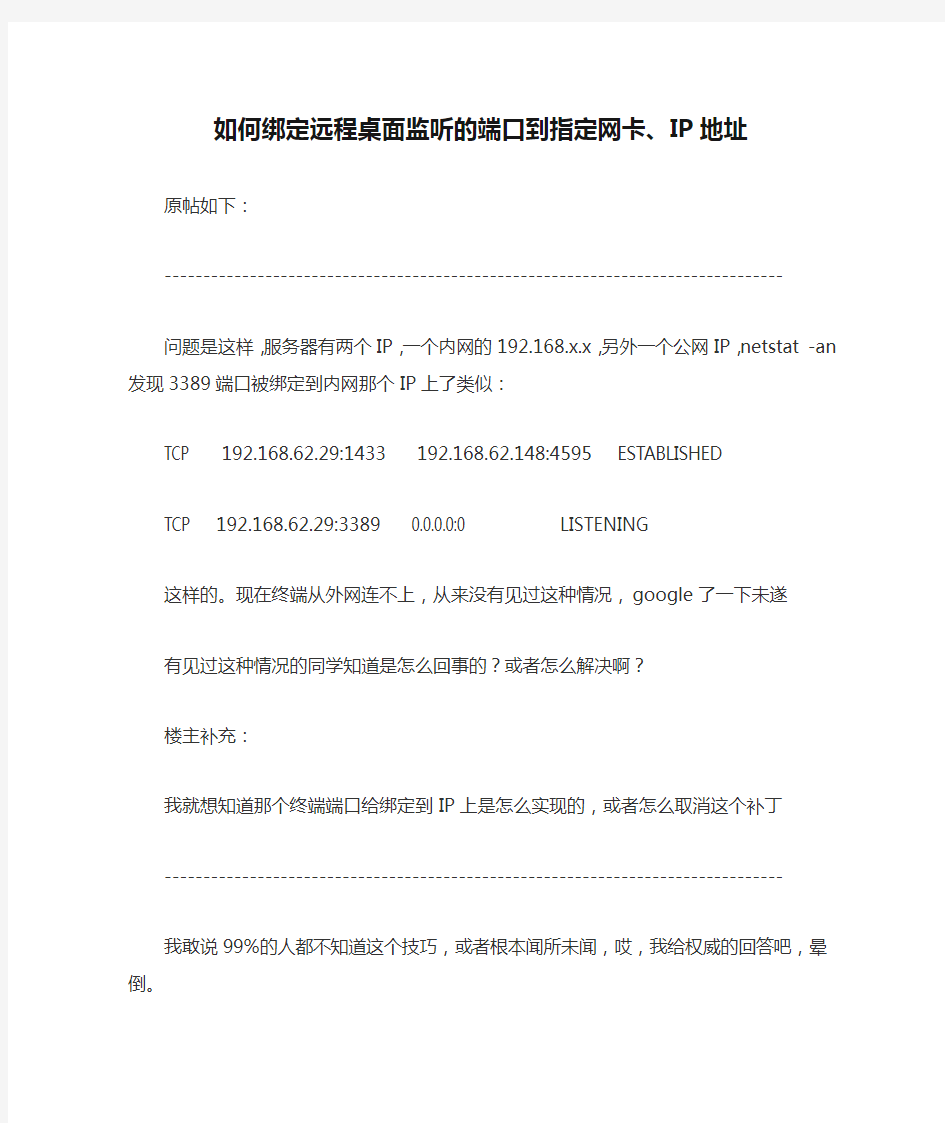
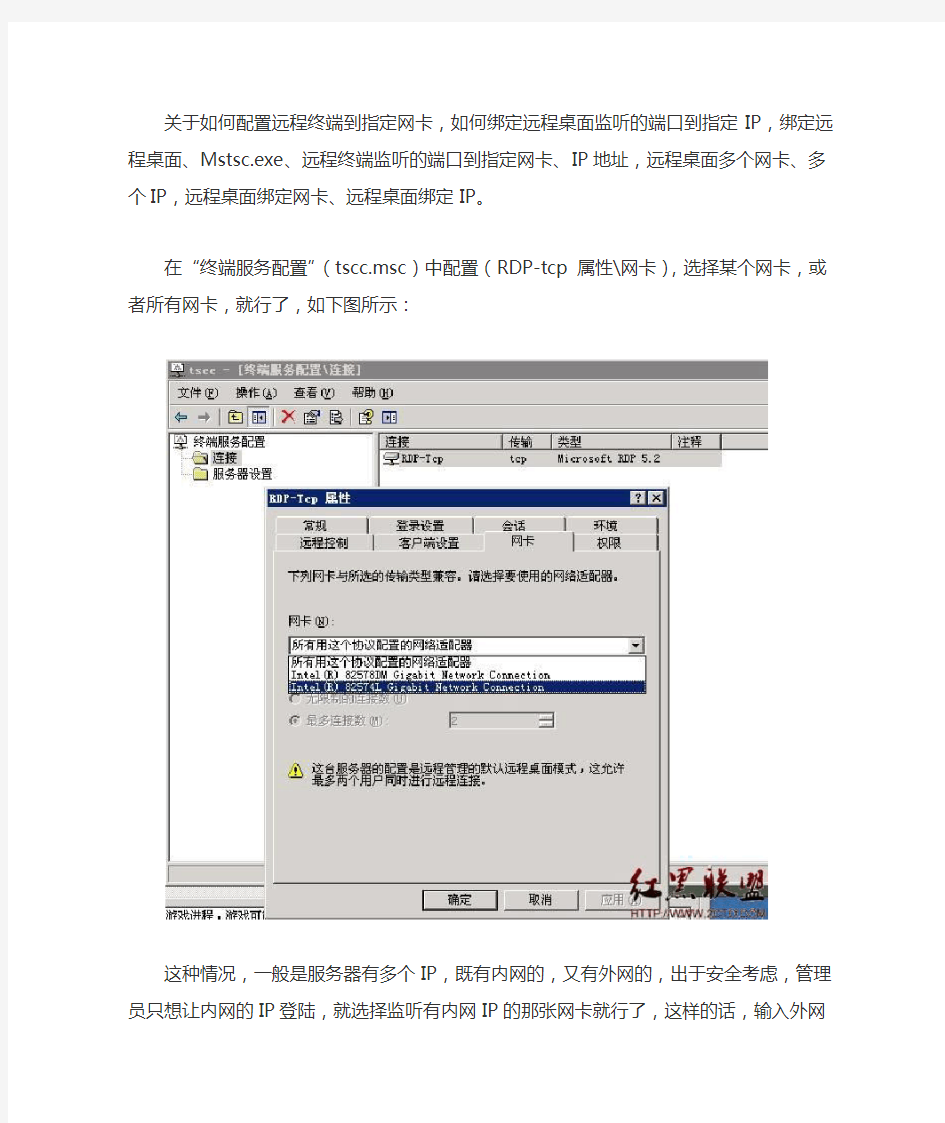
如何绑定远程桌面监听的端口到指定网卡、IP地址
原帖如下:
--------------------------------------------------------------------------------
问题是这样,服务器有两个IP,一个内网的192.168.x.x,另外一个公网IP,netstat -an 发现3389端口被绑定到内网那个IP上了类似:
TCP 192.168.62.29:1433 192.168.62.148:4595 ESTABLISHED
TCP 192.168.62.29:3389 0.0.0.0:0 LISTENING
这样的。现在终端从外网连不上,从来没有见过这种情况,google了一下未遂
有见过这种情况的同学知道是怎么回事的?或者怎么解决啊?
楼主补充:
我就想知道那个终端端口给绑定到IP上是怎么实现的,或者怎么取消这个补丁
--------------------------------------------------------------------------------
我敢说99%的人都不知道这个技巧,或者根本闻所未闻,哎,我给权威的回答吧,晕倒。
关于如何配置远程终端到指定网卡,如何绑定远程桌面监听的端口到指定IP,绑定远程桌面、Mstsc.exe、远程终端监听的端口到指定网卡、IP地址,远程桌面多个网卡、多个IP,远程桌面绑定网卡、远程桌面绑定IP。
在“终端服务配置”(tscc.msc)中配置(RDP-tcp 属性\网卡),选择某个网卡,或者所有网卡,就行了,如下图所示:
这种情况,一般是服务器有多个IP,既有内网的,又有外网的,出于安全考虑,管理员只想让内网的IP登陆,就选择监听有内网IP的那张网卡就行了,这样的话,输入外网IP就无法连接了。
摘自 https://www.360docs.net/doc/258503915.html,
电脑外网IP地址怎么修改
电脑外网IP地址怎么修改 不用重新启动也可改变电脑IP地址 有时需要改动计算机的IP地址。在系统中,如果想修改计算机的IP地址,系统会提示重新启动计算机,有没有什么办法不重启机器又照样改IP呢? 首先按自己的需要改动IP地址,点击[确定] 按钮后,系统会出现重新启动计算机的提示。 此时点击[否],不重新启动计算机,然后右击"我的电脑”,在弹出的菜单
中单击"属性”,打开系统属性窗口。在"设备管理器”中找到网卡,点击[属性]按钮,会弹出网卡属性窗口。在下面的"在此硬件配置文件中禁用(D)”上点击,使复选框选中,点击[确定]按钮,这时稍等几秒钟,系统就把网卡禁用了。 再进行同样的*作,把网卡去掉禁用状态,使之进入启用状态,这样网卡的IP地址就改成了最新的IP地址。这种方法奏效的原理在于:你改动时的IP地址已经保存下来了,只是没有生效而已,而系统在启用设备时会使用保存下来的IP地址,所以就不必改IP地址了。这种方法屡试不爽,不信你也试试 如何设置IP地址 那么如何来设置IP地址呢?以Windows 2000 Server为例,在桌面的“网上邻居”上右击,在弹出的菜单中点击“属性”,出现“网络和拨号连接”窗口,在“本地连接”上右击,在弹出的菜单中点击“属性”,出现“本地连接属性”窗口(请见附图),双击“Internet协议(TCP/IP)”,出现“Internet协议(TCP/IP)属性”窗口,在“使用下面的IP地址”中输入IP地址,此处我们输入“192.168.12.145”,子网掩码是“255.255.255.0”。 当安装了网卡后,一般需要对其IP地址进行设置才可以连接到网络。那么如何设置网卡的IP地址,又如何得知目前网卡的IP地址呢?下面我们以Windows XP 和Windows 98为例分别进行说明。 在Windows XP中,可以通过控制面板中的网络连接进行IP地址的设置(Windows 2000的设置与XP基本相同,可以参考下面的说明进行设置):单击开始—〉设置—〉控制面板(如果是使用Windows XP风格的开始菜单则是在开始中),再双击网络连接,这里如果是使用Windows XP的分类视图则单击左面
MAC地址 IP地址 端口号的区别和联系
MAC地址 IP地址端口号的区别和联系 .层次结构 DL NL TL .作用硬件识别的地址协议软件识别地址(标识通信的方向),软件识别的地址(标识应用进程) .结构 48位 32位 16位 .通信过程每一段上数据的源地址和目标地址都在变化 IP 地址在整个通信过程中不变端口号也不变 hub switch router 之间的区别 . 层次物理层 DL NL . 作用以比特为单位进行数据的转发,广播方式转发;以帧为单位进行转发,可对数据进行过滤,按目标所在端口转发;以分组为单位进行数据转发,路由选择 . hub连接的网段叫一个冲突域。交换机可以分割冲突域,但是连接的网络叫一个广播域,无法解决广播风暴的问题;路由器可以分割广播域 OSI参考模型采用了七层的体系结构,在物理层上所传的数据的单位是比特 ,在数据链路层所传的数据的单位是数据帧,在网络层上所传的数据的单位是数据分组,在运输层上所传的数据的单位是报文。6.常见的数据交换方式包括____________ 、____________ 和____________ 7.TCP/IP参考模型包括___应用层_________ 、______传输层______ 、___网际层_________和_____网络接口层_______四个层次。 OSI七层模型和传输单位? 答:OSI七层模型从下到上分别是物理层、数据链路层、网络层、传输层、会话层、表示层和应用层。其传输单位分别是:物理层——比特、数据链路层——数据帧、网络层——分组、传输层、会话层、表示层、应用层都是报文。 1.交换机 s>enable
s#config terminal s(config)#hostname st st(config)# 2.路由器 r>enable r#config terminal r(config)#hostname rt rt(config)#interface fa0/0 rt(config-if)#ip address 162.182.13.1 255.255.0.0
交换机端口与IP地址的绑定
Netinfo S ecurity /2005.1 55 随 着教育信息化的不断深入,校园网的建设已经非常广泛,而且规模和投资也在不断的扩大,但在广大师生尤其是大学里的师生在使用校园 网的过程中,发现IP地址冲突的现象极其严重。 图1:一般校园网结构图 对于大学校园网来说,一般是一个楼宇一个网段,而且也是一个管理单元,该楼宇内的网络由楼宇所在的院系负责,根据楼宇的大小,存在着两种组网形式,如上图所示的楼宇1和楼宇2,在楼宇1中,一个房间对应一个或多个三层交换端口,而在楼宇2中,一个房间对应一个或多个二层交换端口,我们要做的就是一个房间内的终端只能用固定的几个IP地址,也就是一个交换机(二层或三层)端口绑定多个IP地址,根据技术手段的不同,一般存在着以下几种方法。 通过访问管理功能实现 现在,有些三层交换机提供了访问管理功能,该功能可以直 接控制某个端口可以被哪些IP地址访问,该功能只有把该三层交换机当成网关的情况下才能发挥作用,而且,依然会出现地址冲突的现象,只不过在非法端口使用的用户将无法进行跨网段访问,下面以华为3526为例,具体配置过程如下: [S3526]am enable[S3526]interface vlan 1 [S3526-Vlan-interface1]ip add 192.168.0.1 255.255.255.0 #该命令使192.168.0.1成为与该交换机相连的计算机的网关[S3526]interface eth 0/10 [S3526-Ethernet0/10]am ip-pool 192.168.0.2 192.168.0.10 192.168.0.15 #该命令保证只有其中的三个地址能够通过该端口进行跨网段访问 通过访问列表实现 最初的访问列表只能在第三层发挥作用,现在随着技术的不断发展,访问列表也可以在第二层发挥作用了,现在某些交换机可以对三层地址和二层地址的访问列表进行与运算,从而达到端口IP地址绑定的目的,下面以华为3526E为例,具体配置过程如下: [S3526E]acl num 10 #定义基本访问列表 [S3526E-acl-basic-10]rule 0 deny source any [S3526E-acl-basic-10]rule 1 permit source 192.168.0.2 0 #允许192.168.0.2访问,如果有多个,可以多定义几条规则[S3526E]acl num 210 #定义二层访问列表 [S3526E-acl-link-210]rule 0 deny ingress interface e0/10 egress any[S3526E-acl-link-210]rule 1 permit ingress interface e0/10 egress any[S3526E]packet-filter ip-group 10 rule 0 link-group 210 rule 0 #首先禁止所有计算机访问 [S3526E]packet-filter ip-group 10 rule 1 link-group 210 rule 1 #允许某个固定的IP访问 这样一来,就在不起用三层转发功能的情况下实现了IP地址 与交换机端口的绑定,上面的配置只允许一个地址通过,只要用户需要,我们可能设置多条规则并使用多条packet-filter命令来允 交换机端口与IP地址的绑定 北京师范大学信息科学学院 傅骞
代理服务器的ip地址和端口号码(
竭诚为您提供优质文档/双击可除代理服务器的ip地址和端口号码( 篇一:代理服务器Ip地址(已验证) Ip端口类型查询地址 201.55.119.431080socKs5whois巴西 63.148.167.301080socKs5whois美国科罗拉多州丹佛市Qwest通信有限责任公司 195.201.253.1171080socKs5whois俄罗斯 212.62.106.371080socKs5whois沙特阿拉伯 195.113.181.1981080socKs5whois捷克 218.64.220.21080socKs5whois江西省赣州市南方冶金学院应用科学学院 75.67.234.28socKs5whois美国迈阿密市comcast通讯控股公司 82.161.120.101080socKs5whois荷兰 62.57.45.13317327socKs5whois西班牙 81.30.205.591080socKs5whois俄罗斯 210.34.22.2261080socKs5whois厦门大学宣传部
61.138.245.1381080socKs5whois新疆乌鲁木齐市电信 24.154.109.1121080socKs5whois美国宾夕法尼亚州巴特勒县巴特勒市Armstrong有线服务公司 189.23.218.1311080socKs5whois巴西 81.171.197.2371080socKs5whois英国 85.198.1.1941080socKs5whois伊朗 64.151.7.20XX80socKs5whois美国加洲 81.23.145.581080socKs5whois俄罗斯 81.22.205.391080socKs5whois俄罗斯 194.186.102.2301080socKs5whois俄罗斯 195.54.22.741080socKs5whois俄罗斯 69.113.105.1248socKs5whois美国纽约州纳苏县牡蛎湾镇希克维尔村cablevision系统控 201.70.17.1631080socKs5whois巴西 203.147.39.1481080socKs5whois泰国 85.187.158.1799050socKs5whois保加利亚 85.198.196.1551080socKs5whois波兰 195.96.248.1341080socKs5whois保加利亚 130.194.11.1211080socKs5whois澳大利亚蒙纳士大学 81.22.1.1541080socKs5whois俄罗斯 82.154.252.1101080socKs5whois葡萄牙 83.145.161.21117327socKs5whois波兰
电脑获取IP地址为0.0.0.0解决方法
关于电脑获取IP地址为0.0.0.0解决方法 主题: 关于电脑获取IP地址为0.0.0.0解决方法. 故障描述: 电脑使用久了,总会出现各种各样的问题,这不,今天电脑不能上网了,右击本地连接,点击状态发现电脑获取的IP ,子网掩码和网关都是0.0.0.0 ,怎么办呢? 原因分析: 这是因为电脑的TCP/IP协议出现问题 解决步骤: 1、卸载Internet 协议(TCP/IP): a、单击“开始”,在“运行”里输入“regedit”,进入注册表编辑器; b、在注册表中右键点击“我的电脑”选择“导出”,备份注册表; c、找到并删除“HKEY_LOCAL_MACHINE\System\CurrentControlSet\Services\Winsock”和“HKEY_LOCAL_MACHINE\System\CurrentControlSet\Services\Winsock2”两个键值;然后关闭注册表;如图: d、单击“开始”-“运行”里输入“%windir%\inf”回车,在文件夹中找到并打开“Nettcpip.inf”文件。搜索并替换“0xA0”替换为“0x80”,保存退出;
e、右键点击“网上邻居”-“属性”,再右键点击“本地链接”-“属性”,在“常规”标签下点击“安装”按钮,然后选择“协议”-“添加”; f、在弹出对话框中选择“从磁盘安装”,在“厂商文件复制来源:”,输入“c:\windows\inf”然后单击“确定”;在弹出的窗口中选择microsoft internet协议(TCP/IP),点击确定安装完成。 g、选择“Internet 协议(TCP/IP)”,单击“卸载”,然后单击“是”并重启机器,重新启动你会发现熟悉的IP地址出来了。
三层交换机端口IP地址配置方法
三层交换机端口IP地址配置方法 目前市场上的三层交换机有2种方式可以配置交换机端口的lP地址,一是直接在物理端口上设置.二是通过逻辑VLAN端口间接设置。为了分析这2种配置方法在交换机实际运行中会产生哪些差别.在详细分析了三层交换机端口工作原理的基础上.搭建测试环境,主要从端口初始化和三层路由收敛过程分析了2种方式的不同。通过分析发现,在交换机物理端口上直接配置IP地址,可以节省生成树协议(STP,Spanning Tree Protocol)收敛所需的时间,并且不需要规划额外的VLAN。为日后的运行维护工作带来了方便。 三层变换机能够快速地完成VIAN间的数据转发,从而避免了使用路由器会造成的三层转发瓶颈,目前已经在企业内部、学校和住宅小区的局域网得到大量使用。在配置三层交换机端口lP地址时,通常有2种方法:一是直接在物理端口上设置lP地址,二是通过逻辑VLAN端口间接地设置IP地址。 作者所在单位日前购得一批三层交换机,最初只立持第2种配置方法但在厂家随后升级的软件版本中可以支持以上2种配置方法。为了比较这2种方法的优缺点,本文首先阐述了三层交换机的工作原理,然后比较了这2种方法的操作命争和端口初始化时间.并通过测试得出结论。 1、三层交换机的工作原理 传统的交换技术是在OSI网络参考模型中的第二层(即数据链路层)进行操作的,而三层交换技术是在网络模型中的第三层实现了数据包的高速转发,利用第三层协议中的信息来加强笫二层交换功能的机制(见图1) 从硬件的实现上看,目前笫二层交换机的接口模块都是通过高速背扳/总线交换数据的。在第三层交换机中,与路由器有关的第三层路由硬件模块也插接在高速背板/总线上,这种方式使得路由模块可以与需要路由的其他模块高速地进行数据交换,从而突破了外接路由器接口速率的限制。 假设有2个使用IP协议的站点,通过第三层交换机进行通信的过程为:若发送站点1在开始发送时,已知目的站点2的IP地址,但不知遒它在局域网上发送所需要的MAC地址,则需要采用地址解析(ARP)来确定站点2的MAC地址。站点1把自己的IP地址与站点2的IP地址比较,采用其软件配置的子网掩码提取出网络地址来确定站点2是否与自己在同一子网内。若站点2与站点1在同一子网内,那么站点1广播一个ARP请求,站点2返回其MAC地址,站点1得到站点2的MAC地址后将这一地址缓存起来,并用此MAC地址封包转发数据,第二层交换模块查找MAC地址表确定将数据包发向目的端口。若2个站点不在同子网
如何解决windows7 ipv4获得2个IP地址
Windows7系统internet tcp/ip协议版本有ipv4和ipv6,通常我们用的都是ipv4。 那么这里提到的就是有些网友的电脑安装的windows7系统之前还使用的好好的,为什么会突然就出现无法上网了呢,而且电脑桌面有脚下的本地连接网卡位置还出现了黄色感叹号的标志。 首先,一般这种情况在自动获得IP地址的WIN7系统里不会出现这种情况,只有在设置静态IP的局域网里才会出现这样的情况,也就是说,出现这样的情况也可以点击自动获得自动获得IP就可以解决了,但前提是你的路由器里没有设置绑定IP/MAC地址(就是路由器里只要自动分配IP就可以了)。 如一定要设置静态IP的按照如下步骤解决: 1.点击右下角本地连接/(网络internet)也就是我们通常说的网卡,再点击下方的 打开和网络共享中心。 2.弹出一个网络和网络共享中心框框后,再点击右边的更改适配器设置。 3.这里就是你的本地连接的位置,找到你正在使用的本地连接(网卡),右键状态, 点击查看信息,你会看到如下图 4. 5.会看到有2个自动配置的IPV4的IP地址和不同的子网掩码,这里一个是系统协 议自动配置的IP169.254.160.22和自己手动设置的IP192.168.1.241。 6.在你点本地连接状态下方的属性进入属性页面后,在点击IPV4属性,点击自动 获得IP,系统分配的IP就会消失了:
7. 8.这个IP就是路由器自动分配给你的IP,但有些企业或者公司,大一点的局域网 都需要设置静态的IP方便管理,所以还得另外找办法解决。 9.首先以管理员身份运行cmd.exe,输入:netsh winsock resetcatalog,按回车,提 示需重启电脑才能完成,这里暂时不要重启。 10.再输入:netsh int ipresetreset.log,按回车,如下图
服务器IP地址和端口配置指南(内部资料,不可外传)
服务器IP地址和端口配置指南 第一部分:确定自己是内网还是外网 内网和公网是两种Internet 的接入方式。 内网接入方式: 上网的计算机得到的IP 地址是Inetnet 上的保留地址,保留地址有如下3种形式: 10.x.x.x 172.16.x.x 至172.31.x.x 192.168.x.x 内网的计算机以NA T 网络地址转换)协议,通过一个公共的网关访问Internet 内网的计算机可向Internet 上的其他计算机发送连接请求,但Internet 上其他的计算机无法向内网的计算机发送连接请求。 内网用户大体分两种情况: 一种是通过路由功能上网。比如在公司,在宿舍或者在家里共享带路由功能的ADSL 上网就是这种情况。 另外一种是通过服务器上网。比如部分校园网,以及部分电信运营商如某些地区的铁通宽带就是这种情况。这时就需要在服务器端用软件做端口映射。如果没有机会亲手设置服务器,需要联系你们的网管。 公网(外网)接入方式:上网的计算机得到的IP 地址是Inetnet 上的非保留地址。公网的计算机和Internet 上的其他计算机可随意互相访问。例如:一台电脑用一根ADSL 拨号连接到Internet 就属于公网(外网)用户。 NA T:NAT Network Address Translator 是网络地址转换,它实现内网的IP 地址与公网的地址之间的相互转换,将大量的内网IP 地址转换为一个或少量的公网IP 地址,减少对公网IP 地址的占用。NA T 的最典型应用是:在一个局域网内,只需要一台计算机连接上Internet就可以利用NA T 共享Internet 连接,使局域网内其他计算机也可以上网。使用NA T 协议,局域网内的计算机可以访问Internet 上的计算机,但Internet 上的计算机无法访问局域网内的计算机。
如何获取你本机的ip地址
如何获取你本机的ip地址:具体操作方法:点击开始――运行――输入cmd,或者按住徽标+R 也可(徽标即Ctrl与Alt之间的那个键)。就会出现一个黑色的框,然后在提示符下输入:ipconfig/all,输入后,就会出现很长的一段字符,主要记录Ethernet adapter(本地连接)下对应的内容便是! 如何测试一下网络的响应速度: 同样在cmd中输入如: ping https://www.360docs.net/doc/258503915.html, -l 2000 ping https://www.360docs.net/doc/258503915.html, -l 2000 ping https://www.360docs.net/doc/258503915.html, -l 2000 ping https://www.360docs.net/doc/258503915.html, -l 2000 ping 的用法: Microsoft Windows XP [版本5.1.2600] (C) 版权所有1985-2001 Microsoft Corp. C:\Documents and Settings\new>ping Usage: ping [-t] [-a] [-n count] [-l size] [-f] [-i TTL] [-v TOS] [-r count] [-s count] [[-j host-list] | [-k host-list]] [-w timeout] target_name Options: -t Ping the specified host until stopped. To see statistics and continue - type Control-Break; To stop - type Control-C. -a Resolve addresses to hostnames. -n count Number of echo requests to send. -l size Send buffer size. -f Set Don't Fragment flag in packet. -i TTL Time To Live. -v TOS Type Of Service. -r count Record route for count hops. -s count Timestamp for count hops. -j host-list Loose source route along host-list. -k host-list Strict source route along host-list. -w timeout Timeout in milliseconds to wait for each reply. C:\Documents and Settings\new>
IP端口对照表
1.端口对照表 2.http ======> port 80 (Hyper Text Transfer Protocol) 3.ftp-data ==> port 20 (File Transfer Protocol - Default Data) 4.ftp =======> port 21 (File Transfer Protocol - Control) 5.POP3 ======> port 110 (Post Office Protocol version 3) 6.SMTP ======> port 25 (Simple Mail Transfer Protocol) 7.NNTP ======> port 119 (Network News Transfer Protocol) 8.telnet ====> port 23 (Telnet) 9.Gopher ====> port 70 (Gopher) 10.IRC =======> port 194 (Internet Relay Chat) 11.Proxy =====> port 80/8080/3128 (Proxy) 12.Socks =====> port 1080 (Socks) 13.DNS =======> port 53 (Domain Name Server) 14.hostname ==> port 101 (NIC Host Name Server) 15.finger ====> port 79 (Finger) 16.nicname ===> port 43 (Who Is) 17.login =====> port 49 (Login Host Protocol) 18.HTTPS =====> port 443 (https MCom) 19.imap3 =====> port 220 (Interactive Mail Access Protocol v3) https://www.360docs.net/doc/258503915.html,BIOS ===> port 137 138 139 (NetBIOS) 21.NFS =======> port 2049 (Network File Service) 22.SNMP ======> port 161 (Simple Network Management Protocol) 23.snmptrap ==> port 162 (SNMP TRAP) 24.TFTP ======> port 69 (Trivial File Transfer) 25.sqlserv ===> port 118 (SQL Services) 26.uucp-path => port 117 (UUCP Path Service) 27.X Window ==> port 6000 6001 (X Window System) 28.0/tcp Reserved 29.0/udp Reserved 30.tcpmux 1/tcp TCP Port Service Multiplexer https://www.360docs.net/doc/258503915.html,pressnet 2/tcp Management Utility https://www.360docs.net/doc/258503915.html,pressnet 3/tcp Compression Process 33.rje 5/tcp Remote Job Entry 34.echo 7/tcp Echo 35.echo 7/udp Echo 36.discard 9/tcp Discard 37.discard 9/udp Discard 38.systat 11/tcp Active Users 39.daytime 13/tcp Daytime 40.daytime 13/udp Daytime 41.qotd 17/tcp Quote of the Day 42.qotd 17/udp Quote of the Day 43.rwrite 18/tcp RWP rwrite
获取IP地址方法
存储IP 地址类型:可以是4的BYTE型,或者是一个DWORD型 1. 获取IP地址方法: a.BYTE型: BYTE d0, d1, d2, d3; CString serv_ip; server_ip.GetAddress( d0, d1, d2, d3 ); serv_ip.Format("%d.%d.%d.%d",d0, d1, d2, d3); 缺点:需要判断IP地址的合法性 b.DOWRD型: char szIP[17]; DWORD uSendIP; server_ip.GetAddress(uSendIP); sprintf(szIP,"%d.%d.%d.%d",uSendIP>>24,(uSendIP>>16)&0xff,(uSendIP>>8)&0xff,(uSendIP)&0xff); szIP[16]='\0'; 或者可以通过一个独立函数实现 extern CString IPToStr(DWORD dwIP); //先在头文件定义这个外部函数 CString IPToStr(DWORD dwIP)
{ CString strIP = _T(""); WORD add1,add2,add3,add4; add1=(WORD)(dwIP&255); add2=(WORD)((dwIP>>8)&255); add3=(WORD)((dwIP>>16)&255); add4=(WORD)((dwIP>>24)&255); strIP.Format("%d.%d.%d.%d",add4,add3,add2,add1); return strIP; } Temp = IPToStr(serverIP); //对函数的调用 2. 端口获取 iPort = GetDlgItemInt(IDC_PORT); 3. IP地址设置 m_ctrlIP.SetAddress(dSendIP); 4. 端口设置 SetDlgItemInt(IDC_PORT,iPort,1);
如何给自己的电脑设置IP地址
如何给电脑设置IP地址 1)Windows 98/Me网络参数设置: 桌面网上邻居--右键属性--选择TCP/IP对应的网卡,双击打开: 1.IP地址栏,选择手动,输入:19 2.168.1.x 掩码:255.255.255.0 2.网关:在新网关里面填写:192.168.1.1 点击添加。
3.DNS:将“启用DNS”勾选,“主机名”与“域”随便填写,在DNS服务器搜索顺序里填写当地DNS地址(如不清楚,请咨询当地服务提供商),点击添加。
点击确定,重启电脑即可。 2)Windows 2000/XP参数设置: 右击桌面网上邻居→选择“属性”→在网卡对应的“本地连接”选择“属性”→“常规”→“Internet协议(TCP/IP)”,查看其“属性”: 若路由器为默认设置,那么主机网络参数设置为: IP:192.168.1.x(2-254) 掩码:255.255.255.0 网关:192.168.1.1 DNS:填写当地DNS地址,如不清楚,请咨询当地服务提供商。 (也可将IP地址设置为自动获取,DNS建议手动指定) 3)Vista 参数设置:
右击桌面网上邻居→选择“属性”→在网络管理侧边栏选择“管理网络连接”, 在网卡对应的“本地连接”选择“属性”→“常规”→“Internet协议版本4(TCP/IP)”,查看其“属性”: 若路由器为默认设置,那么主机网络参数设置为: IP:192.168.1.x(2-254) 掩码:255.255.255.0 网关:192.168.1.1
DNS:填写当地DNS地址,如不清楚,请咨询当地服务提供商。 4)Windows7参数设置: 右击桌面“网上邻居”->选择“属性”,打开网络共享中心,在网络管理侧边栏中选择“更改适配器设置”: 在网卡对应的“本地连接”选择“属性”→“网络”→“Internet协议版本4(TCP/IPv4)”,点击“属性”:
使用DHCP获取IP地址
实验原理: DHCP报文格式 下图为DHCP的报文格式: 静态地址分配与动态地址分配 1. 静态地址分配 静态地址分配方法将物理地址与IP地址绑定在一起,DHCP服务器将这个绑定文件存放在静态数据库中。当有主机请求DHCP服务器分配IP时,DHCP服务器首先检查静态数据库。若静态数据库存在所请求的物理地址条目,则将相应的IP地址返回给客户。 2. 动态地址分配 DHCP服务器还有第二个数据库,它拥有可用IP地址池。当一个DHCP客户请求临时的IP地址时,DHCP
服务器就查找可用IP地址池,然后指派在可协商的期间内有效的IP地址。 从DHCP服务器获得的动态IP地址是临时地址。DHCP发出一个租用,指明了租用的时间。当租用时间到了,客户就更新租用或者停止使用这个IP地址。服务器对更新可选择同意或不同意。若服务器不同意,客户就停止使用这个地址。 转换状态 DHCP客户端可以从一个状态转换到另一个状态,这取决于收到的报文和发送的报文,如下图所示: 图10-3 DHCP的转换图
实验环境(画出拓扑结构)
5. 察看DHCP会话分析,填写下表。 表10-1 实验结果 6. 等待时间超过租用时间(上表中的“租借时间”的值)的50%后,察看捕获的数据包。 ●各报文中字段“操作码”、“DHCP消息类型”的值分别是多少?该请求报文的作用是什么?实验数据及结构分析
报文序号操作码的值DHCP消息 类型的值租借时间的 值(若有) 源IP地址目的IP地址 191 1(请求)7(发行)182.168.1.50 192.168.1.1 448 1(请求)1(探测)0.0.0.0 255.255.255.255
自动获取ip后查看方法
选择自动获取ip地址后,我的ip地址如何查看 开始-->运行(在运行中键入cmd后,确定)-->cmd命令提示符窗口-->键入ipconfig /all(回车) IP Address对应的就是本机的ip地址。 其他显示内容的含义如下: Physical Address. . . . . . . . . : 00-0B-DB-71-9E-27 [Mac地址] Dhcp Enabled. . . . . . . . . . . : No [是否启用自动获取IP地址] Subnet Mask . . . . . . . . . . . : 255.255.255.224 [子网掩码] Default Gateway . . . . . . . . . : 202.194.86.193 [网关设备的IP地址] DNS Servers . . . . . . . . . . . : 202.194.86.140 [DNS服务器地址] [注] 什么是MAC地址:MAC就是指物理地址,也就是网卡的编号,世界上的每一张网卡的MAC都是都是唯一的(即没有两张网卡的MAC是相同的),它的编号值是按照一定规定取得的,其中值中包含生产厂商的编号和网卡的产品号等信息,所以可以保证每一张网卡的MAC都是唯一的,他是计算机在网络中确定唯一身份的最终根据,IP地址只是用来区分网络段的一个理论地址! IP地址的基本概念 IP地址是32位的二进制数值,用于在TCP/IP通讯协议中标记每台计算机的地址。通常我们使用点式十进制来表示,如192.168.1.6等。也就是说IP地址有两种表示形式:二进制和点式十进制,一个32位IP地址的二进制是由4个8位域组成。即11000000 10101000 00000001 00000110 (192.168.1.6)。 每个IP地址又可分为两部分。即网络号部分和主机号部分:网络号表示其所属的网络段编号,主机号则表示该网段中该主机的地址编号。按照网络规模的大小,IP地址可以分为A、B、C、D、E五类,其中A、B、C类是三种主要的类型地址,D类专供多目传送用的多目地址,E类用于扩展备用地址。
查找IP所在交换机端口的方法
共享一个查找IP所在交换机端口的方法 作为网络管理员,在单位或者学校的局域网里,经常会遇见,知道IP却找不到它位置的事情比如内网里有一台设备中了arp欺骗病毒,整个内网访问internet速度明显下降,用软件抓包知道了中毒主机的IP地址,就需要找到它在哪里了,可以用以下的方法(针对思科交换机) 通过IP地址查端口 目标地址,例如192.168.3.48 在主干交换机上ping 192.168.3.48 确保能ping通 使用: show arp | include 192.168.3.48(在arp列表里查找到这个IP对应的mac地址)显示出: Internet 192.168.3.48 0 000d.874a.0c52 ARPA Vlan30 得到所连接交换机接口的mac地址:000d.874a.0c52 再用: show mac-address-table dynamic add 000d.874a.0c52 (在mac地址列表里找出m ac来源端口) 显示: Unicast Entries vlan mac address type protocols port -------+---------------+--------+---------------------+-------------------- 30 000d.874a.0c52 dynamic ip FastEthernet4/12 连接的是4/12端口,但是不能保证目标就是接在这个端口 用: show cdp nei(查看跟这台交换机相链接的网络设备) 看到: switch9 Fas 4/12 123 S I WS-C2950-2Fas 0/24 这个端口连接的是交换机 用: show cdp ent *(查看跟这台交换机链接设备的详细信息) 得到该交换机的IP:192.168.3.214 telnet到192.168.3.214 重复上面动作,输入: show mac-address-table dynamic add 000d.874a.0c52 显示: Mac Address Table ------------------------------------------
IP地址获取不了的解决方法
IP地址获取不了的解决方法 前言:code=6是个常见的问题,也是最为复杂的一个问题。主要原因是无法动态获取IP地址认证上网! 症状一:原先网络都能正常动态获取IP地址认证上网,忽然间就code=6 无法获取IP地址认证上网了 解决方法一:查看:开始–运行–输入cmd–输入ipconfig /renew时如有提示:“The following error occurred when renewing adapter 本地连接:在一个非套接字上尝试了一个操作”的提示就按以下操作来恢复问题,如没有此提示则重装网卡与客户端软件试试,如可以的话适当更改注册表的相关设置信息。 原因:如果WinSocks 库或TCP/IP 堆栈损坏,则可能会发生此问题。 解决方案: 要解决此问题,请按照以下步骤操作: 警告:注册表编辑器使用不当可导致严重问题,可能需要重新安装操作系统。Microsoft 不能保证您可以解决因注册表编辑器使用不当而导致的问题。使用注册表编辑器需要您自担风险。 1. 单击开始,然后单击运行。 2. 在打开框中,键入regedit,然后按Enter 键。 3. 浏览到以下注册表项: HKEY_LOCAL_MACHINE\System\CurrentControlSet\Services\Winsock 4. 在注册表菜单上,单击导出注册表文件。 5. 在“文件名”框中,键入备份文件的名称;例如,键入Winsock Registry key,然后单击保存。记下保存注册表文件的文件夹的名称。 6. 对以下注册项重复步骤3 至步骤5: HKEY_LOCAL_MACHINE\System\CurrentControlSet\Services\Winsock2 7. 从注册表中删除以下项: HKEY_LOCAL_MACHINE\System\CurrentControlSet\Services\Winsock HKEY_LOCAL_MACHINE\System\CurrentControlSet\Services\Winsock2 注意:步骤 3 至 6 备份了这两个注册表项。万一计算机出现意外行为,您可以使用备份文件还原这些注册表项。有关如何从.reg 文件还原注册表项的更多信息,请在注册表编辑器帮助文件中搜索“导入或导出注册表项”主题。 8. 关闭注册表编辑器。 9. 卸载TCP/IP协议。为此,请按照下列步骤操作: a. 在“控制面板”中,单击“网络和拨号连接”,右键单击局域网连接,然后在快捷菜单上单击属性。 b. 在“此连接使用选中的组件”下,单击Internet 协议(TCP/IP),然后单击卸载。 c. 按照屏幕上的说明卸载TCP/IP。 10. 重新启动计算机,然后重新安装TCP/IP(如果它未自动安装): a. 在“控制面板”中,双击网络和拨号连接,右键单击局域网连接,然后在快捷菜单上单击属性。
无线网卡无法连接解决_无法自动获取IP地址解决
无线网卡无法连接解决,无法自动获取IP地址解决方法 当您看到这篇文档的时候,我觉得您应该是找对了。至少我按照里面的方法解决了目前遇到的所有无线连接的问题。 现在这个东西设置成免费了。希望您在看过后,顺手点下下载按钮,给个评价。也许多耽误您1分钟的时间,但就是给我的一个鼓励。 先谢谢了!!! 三种方案: 一、"控制面板“-》”网络连接“-》”无线网络连接属性“-》”验证“-》将“启用此网络的IEEE802.1X验证”前面的勾取消(没有验证选项卡的请往下看) 二、你的网卡没有安装IP协议,或者协议出错。 点开本地连接属性。在常规选项卡里,点击安装,把客户端,服务,协议,全部安装一遍 应该这样就可以了
三、先用本地网卡有线连接到无线路由器上,打开路由器设置, 能有线上网说明路由器上网的“设置向导”没有问题, DHCP服务器选项设置为启用,这样就不需要设置IP了, 再设置无线参数,设置成开启无线功能,安全设置不设(熟悉后最好还是...) 电脑里的1394、蓝牙、红外等等和本次的网络连接没有任何关系,看看网络里面有没有无线网卡(如果没有,打开设备管理器看看是不是把无线网卡禁用了,或者看看电脑是不是有硬件开关将无线网卡关闭,如果没有还是看不到无线网卡,行了我以上说的都是在扯蛋) 无线网卡属性,IP自动获得,点上面的无线网络配置, 上面的勾选上“用windows...设置”,点右下角高级, 点选第一个选项,下面勾选上“自动连接...” 点查看无线网络,点刷新,会自动连接路由器,OK。 找不到本地连接中的“验证”选项 Q公司要求统一安装一款认证软件,有一项设置要求取消本地连接“验证”选项卡下的“启用此网络的IEEE802.1x验证”,但是打开后却找不到这个选项。请问这是什么原因?A这应该是Wired AutoConfig
如何修改IP地址
如何修改IP地址 有些地方你的IP被封了,你要怎么才可以改掉IP,然后在去那网站? 第一招:批处理 我们知道在命令行下用netsh命令更改IP的步骤是: 1。在运行栏裡输入cmd打开命令提示符 2。输入netsh 回车 3。输入int ip 回车 4。输入set address name="本地连接" source="static" addr=ip mask= Gateway 1 解释一下: set address 是更改IP的命令 name = 你要更改IP的连接名称 source = 设置成静态的IP addr = 要更改成的IP mask=子网掩码 gateway是你的网关IP,后面的1是到达网关的跃点数 等待几秒鐘会出现一个”确定“的信息,表示你的IP已经更改成功了,不信用ipconfig /all检验一下。知道了命令的用户我们就可以把它写成批处理如下: @ echo off echo This Programe will change your Ipaddress and Gateway. echo Press any key to continue pause >nul rem 设置变量 set Nic=本地连接 rem //可以根据你的需要更改, set Add= rem //可以根据你的需要更改 set Gat= netsh interface ip set address name=%Nic% source=static addr=%add% mask= %Gat% 1 rem //顺便把DNS也改掉 netsh interface ip set dns name=%Nic% source=static addr=%add% primary echo OK! 注:把上面代码复制到空白的记事本裡,把“Nic=、Add= Gat=”更改成你自己的值然后另存為*.bat即可第二招利用Dump导出导入配置文件 在命令提示符下输入netsh -c int ip dump >c:\net.txt 然后打开C盘,你将会看到一个net.txt的文本文档打开它会看到下列信息 注:各人电脑上的信息会有所不同 # ---------------------------------- # 介面IP 设定 # ---------------------------------- pushd interface ip # "Local Area Connection" 的介面IP 设定 set address name="Local Area Connection" source=static addr= mask= set address name="Local Area Connection" gateway= gwmetric=0 set dns name="Local Area Connection" source=static addr= register=PRIMARY add dns name="Local Area Connection" addr= index=2 set wins name="Local Area Connection" source=static addr=none popd
